编辑:quers
2016-05-12 14:46:04
来源于:系统城
1. 扫描二维码随时看资讯
2. 请使用手机浏览器访问:
http://wap.xtcheng.cc/xtjc/11162.html
手机查看
很多Win8用户在自动更新的时候,遇到不能自动更新的错误,提示错误代码“80246008”,小编对此整理了一份针对该问题的解决方案。如果你不知道该怎么解决,可以阅读下文了解Win8自动更新提示错误“80246008”的解决方法。
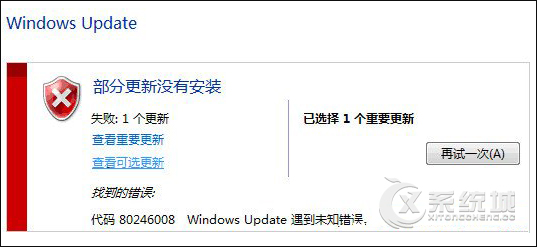
说明:必须以管理员身份进行登录,才能执行这些步骤。
如果在下载更新时收到 Windows Update 错误 80246008,可能需要更改后台智能传送服务 (BITS) 或 Windows 事件日志服务设置,然后重新启动每项服务。
方法一:更改或重新启动后台智能传送服务 (BITS) 的步骤
1、通过单击「开始」按钮 #FormatImgID_0#,然后单击“控制面板”,打开“管理工具”。 在搜索框中,键入管理工具,然后单击“管理工具”。
2、双击“服务”。 #FormatImgID_1# 如果系统提示您输入管理员密码或进行确认,请键入该密码或提供确认。
3、右键单击“后台智能传送服务 (BITS)”服务,然后单击“属性”。
4、在“常规”选项卡上,确保已在“启动类型”旁边选择了“自动(延迟启动)”。
5、在“服务状态”旁边,查看该服务是否已启动。如果尚未启动,则单击“启动”。
方法二:更改或重新启动 Windows 事件日志服务的步骤
1、通过单击「开始」按钮 #FormatImgID_2#,然后单击“控制面板”,打开“管理工具”。 在搜索框中,键入管理工具,然后单击“管理工具”。
2、双击“服务”。 #FormatImgID_3# 如果系统提示您输入管理员密码或进行确认,请键入该密码或提供确认。
3、右键单击“Windows 事件日志”服务,然后单击“属性”。
4、在“常规”选项卡上,确保已在“启动类型”旁边选择了“自动”。
5、在“服务状态”旁边,查看该服务是否已启动。如果尚未启动,则单击“启动”。

微软推出的Windows系统基本是要收费的,用户需要通过激活才能正常使用。Win8系统下,有用户查看了计算机属性,提示你的windows许可证即将过期,你需要从电脑设置中激活windows。

我们可以手动操作让软件可以开机自启动,只要找到启动项文件夹将快捷方式复制进去便可以了。阅读下文了解Win10系统设置某软件为开机启动的方法。

酷狗音乐音乐拥有海量的音乐资源,受到了很多网友的喜欢。当然,一些朋友在使用酷狗音乐的时候,也是会碰到各种各样的问题。当碰到解决不了问题的时候,我们可以联系酷狗音乐

Win10怎么合并磁盘分区?在首次安装系统时我们需要对硬盘进行分区,但是在系统正常使用时也是可以对硬盘进行合并等操作的,下面就教大家Win10怎么合并磁盘分区。